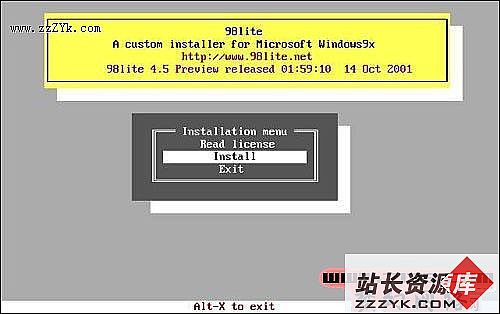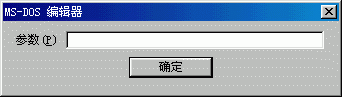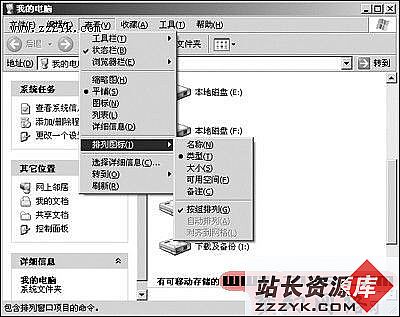系统维护四步曲之:备份处理
在我们的系统维护中,备份是一项必不可少的日常工作;为了我们的计算机安全和系统稳定,系统的升级则也是免不了的。本篇讲述的正是这两方面的内容。如今硬盘容量是越来越大、传输的速度也是越来越快,可安全性与可靠性却没有多大的改进,说不定哪天你硬盘上有坏道 ,保存在硬盘上的数据也就一命呜呼,即便是哭也来不及了。因此,数据的备份与恢复对于保障系统稳定运行就显得尤为重要了。
一、硬盘分区表的备份
分区表是硬盘的命根子,它受到破坏之后,硬盘乃至整个系统都会瘫痪,而分区表恰恰又是非常脆弱的,停电、死机、病毒以及误操作等都有可能破坏硬盘分区表,这就要求我们未雨绸缪,事先将硬盘分区表、引导扇区和主引导扇区等信息备份下来,在硬盘出现故障之后再加以恢复。
通常备份分区表的方法有很多种,最便捷与最安全的莫过于使用KV3000进行备份。KV3000虽然是个防杀病毒软件,它也具有非常强的分区修复的能力,而且它还能进行系统分区的备份。这样,即使硬盘上的分区表全部损坏,我们还能用备份在软盘上的分区表进行修复。
通过KV3000备份分区表的时候,事先要确认计算机中没有病毒,接着用KV3000软盘引导计算机并输入“kv3000/b”或者“kv3000/Hdpt.dat”格式的命令,此时系统将自动向A盘备份一个无病毒的硬盘主引导信息档案。备份的文件有2个,其名称分别为HDPT.DAT和HFBOOT.DAT。一旦有了那两个备份文件,当硬盘主引导信息被病毒破坏或主引导记录损坏硬盘不能启动时,就可以使用干净的系统盘启动,在KV3000的A盘下输入“kv3000/Hdpt.dat”(注:如果在硬盘上,命令就有些改变,如kv3000 d:/Hdpt.dat),这样就能将备份在软盘上的原主引导信息内容恢复到硬盘中,不过恢复用的备份文件必须是从该硬盘上备份的。这样可以解决大部分主引导信息损坏、系统不能启动的现象。
二、系统文件的备份与恢复
Windows操作系统操作简单、功能强大,然而它却极为脆弱。如果一不小心将重要的系统文件删除或者因病毒破坏等原因造成这些系统文件的损坏,丢失,就很容易导致整个系统的崩溃甚至无法启动。因此,在操作系统完好无损时对系统文件做一个备份,然后在发生故障时就可以利用备份来恢复系统文件,这个过程是相当重要的,下面就向大家简单地介绍一下如何备份和恢复系统文件。
(一)scanreg.ini恢复系统文件
Windows 9x/Me中的Win.ini等文件记录了系统的软硬件的管理信息,而msdos.sys、io.sys等文件又是操作系统的命脉所在,所以Windows 9x/Me的故障多半是由上述文件配置不当或丢失而引起。在这里我们对配置文件scanreg.ini进行适当的修改,使Windows所带的注册表检查与恢复程序不但可以检查注册表,而且还可以对系统文件进行备份。具体的方法如下:
1. 用文本编辑器打开scanreg.ini文件,在“boot”字段下加入下列语句:
Backup=1; /1表示备份,0表示不需要备份
Optimize=1; /1表示优化注册表,0表示不优化
ScanregVersion=0.001; /0.001表示指定备份文件名的格式
MaxBackupCopies=5; /5表示最大备份数为5份
BackupDirectory=D:\bakup; /指定备份文件压缩包存放的路径
Files=Dir CODE,FILE1,FILE2,FILE3
需要指出的是FILE1等为需备份的文件名,Dir CODE为所需备份文件所在的文件夹,其中“10”为Windows 98安装目录,“11”为Windows 98\System目录,“30”为启动目录,例如:Files=30,autoexec.bat,config.sys,msdos.sys,io.sys,command.com。
2. 修改完成后,Windows 9x在每天第一次运行时会根据配置对指定的文件进行备份,并保存在BackupDirectory指定的目录中。当Windows 9x操作系统启动时,报告系统文件丢失不能够正常启动的时候,可以使用引导盘进入DOS环境,在Windows 9x安装目录下执行SCANREG命令,待检查完成后选择所需要恢复的备份文件就可以完成系统文件的恢复工作。
(二)在Windows 98中直接恢复
Windows 98的系统文件丢失后,在启动过程中系统会提示某些系统文件被破坏或者被替换成为旧的版本,从而导致系统的部分功能不正常或者不能够使用,比如有些中文软件的界面变成英文的界面,这时候我们可以利用Windows 98自带的系统文件检查器来恢复不正常或者已经丢失的系统文件。
本篇文章共6页,此页为首页 下一页
1)记住所丢失的系统文件的名称以及路径,运行“开始->程序->附件->系统工具->系统信息”程序,此时将出现Microsoft系统信息窗口。
2)单击“工具”菜单中的“系统文件检查器”命令,在弹出的窗口中选中“从安装软盘提取一个文件”选项,接着在下面的文本框中输入要替换的文件路径和名称,或者单击“浏览”按钮选取你要提取的文件,如Notepad.exe。
3)单击“开始”按钮打开“提取文件”对话框,在“还原自”的文本框中输入Windows 98安装文件所在的目录,如果以前是从光盘安装Windows 98,这时需要插入Windows 98的安装光盘,并在“将文件保存到”文本框中输入恢复路径,最后单击“确定”按钮即可自动完成丢失文件的提取和恢复。
(三)在DOS环境中恢复
上面介绍的是在Windows 98中利用“系统文件检查器”提取系统文件,前提自然是能够启动Windows系统,但是由于系统文件的丢失而导致Windows系统不能够启动的时候怎么办呢?这个时候可以使用Windows 98的启动盘提供的Ext命令来进行恢复。具体操作步骤如下:
1)记住所丢失的文件名称和路径,用事先准备好的Windows 98启动盘引导计算机,在多重配置启动菜单中选择第一项(加载通用CD-ROM驱动程序并创建一个大小为2MB的RAM驱动器)启动电脑,启动后进入RAM驱动器(驱动器盘符为硬盘盘符的后一个),输入Ext后回车。需要注意的是,必须严格按照上述方法进行,因为Ext命令只能在虚拟驱动器中使用。
2)在提示“Pleasa enter the path to the Windows CAB files(a):”后输入Windows 98安装压缩包所在的完整路径,如“F:\Pwindows 98\Windows 98”,并按回车键确认。
3)在提示“Please enter the name(s) fo the file(s) you want to extract:”后输入你记下的丢失文件名,按回车键确认。
4)在解压路径提示“Please enter path to extract to ("Enter" for current directory):”后输入文件将被解压的完整路径,按回车键确认。
计算机教程系统维护四步曲之:备份处理来自www.itwen.comIT WEN计算机教程网
5)当提示“Is this Ok?(y/n):”时,键入“Y”后回车,Ext程序会自动查找安装盘中的CAB压缩包,并将文件释放到指定的位置。
除去上述备份与恢复的方法之外,我们还可以通过诸如WinRecue这样的第三方软件来实现,由于这些软件使用都很简单,在此也就不详述了,有兴趣的朋友不妨自己尝试一下。
三、应用程序备份
随着网络的迅速发展,Internet在工作、学习和生活中的地位已经变得越来越重要,相应的,在系统每一次彻底重装,需要保存和备份的资料也就越来越多,例如包含精彩网站的收藏夹、E-mail的通讯簿、重要的邮件、网友的ICQ和OICQ号码以及重要的谈话内容等等,这一切对于我们这些网民的重要性就不必多说,无一不属于重点保护对象。那么如何备份并迅速恢复这些网络资料呢?就请担着这个问题来看看吧。
(一)电子邮件的备份与恢复
虽然E-mail的客户端软件非常多,但大多数读者最常用的也不外乎Outlook Express和Foxmail,因此下面我们仅以这两款软件为例,简单介绍一下电子邮件和通讯簿的备份和恢复。需要注意的是,在Windows 9x/Me中,默认的系统文件夹是Windows,而在Windows 2000下,系统文件则为WinNT。为了表述方便,这里一律采用Windows。
1. Foxmail E-mail的备份与恢复
对Foxmail的备份可以分为以下几种情况:备份整个Foxmail、备份一个账户或者邮箱、备份地址簿、备份个别邮件。
1)E-mail的备份与恢复
备份整个Foxmail和备份一个账户或者邮箱之前,应该先了解各个账户邮箱目录在什么地方。如果你没有在新建账户的时候特意指定邮箱目录,那么邮箱目录是存放在Foxmail的mail目录下。假如确实不了解各个账户邮箱目录在什么地方,还可以用文本编辑器打开Foxmail目录下的accounts.cfg文件,看到账户邮箱路径。默认状态下,Foxmail被安装在C:\Program Files\Foxmail文件夹,所有的邮件都保存在该文件夹中的\mail\username子文件夹中,其中username是你在Foxmail中建立的用户名。备份整个Foxmail就是备份Foxmail所在目录(包含子目录)以及不在Foxmail目录下的邮箱目录;备份账户就是备份邮箱目录。邮箱文件存放在邮箱目录下,每个邮箱对应一个后缀为.idx和一个后缀为.box的文件,例如,收件箱对应in.idx和in.box两个文件。备份一个邮箱,就是备份这两个文件。备份恢复时,只要把备份文件复制回来,覆盖到备份前的路径上即可恢复所有E-mail数据。
本篇文章共6页,此页为第2 页 上一页 下一页
2)备份地址簿
Foxmail的公共地址簿和私人地址簿下都可以有多个文件夹,其实一个文件夹就相当于一个独立的地址簿。备份文件夹下的地址信息,可以使用Foxmail地址簿“工具”菜单下的“导出”命令,把一个文件夹下的卡片导出到一个文件中,文件的格式可以是WAB、TXT或者CVS(图1)。
图 1
在恢复备份的时候,只要使用Foxmail地址簿“工具”菜单下的“导入”命令就可以轻易地把备份文件中的地址信息恢复到Foxmail地址簿中。注意:导